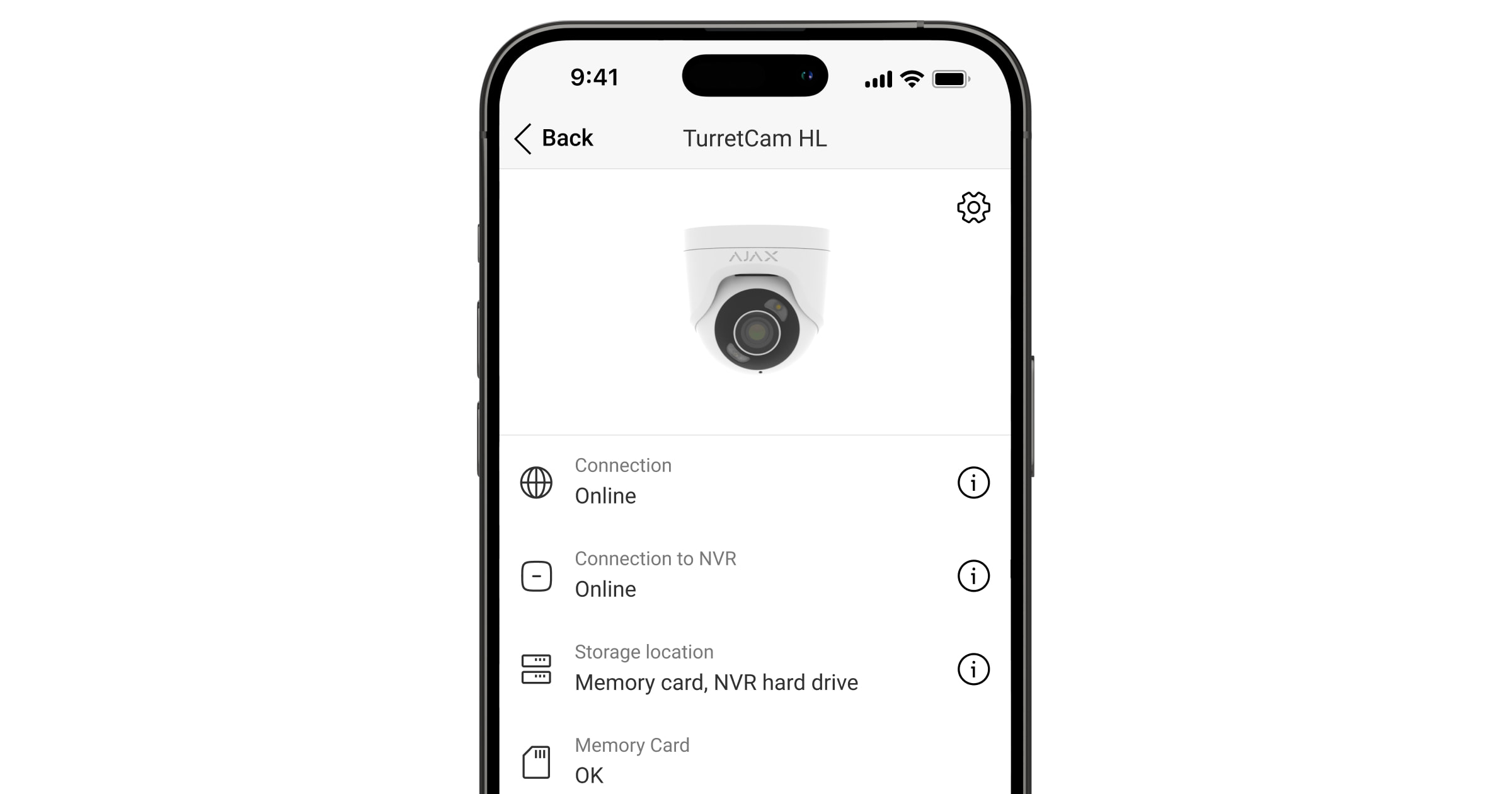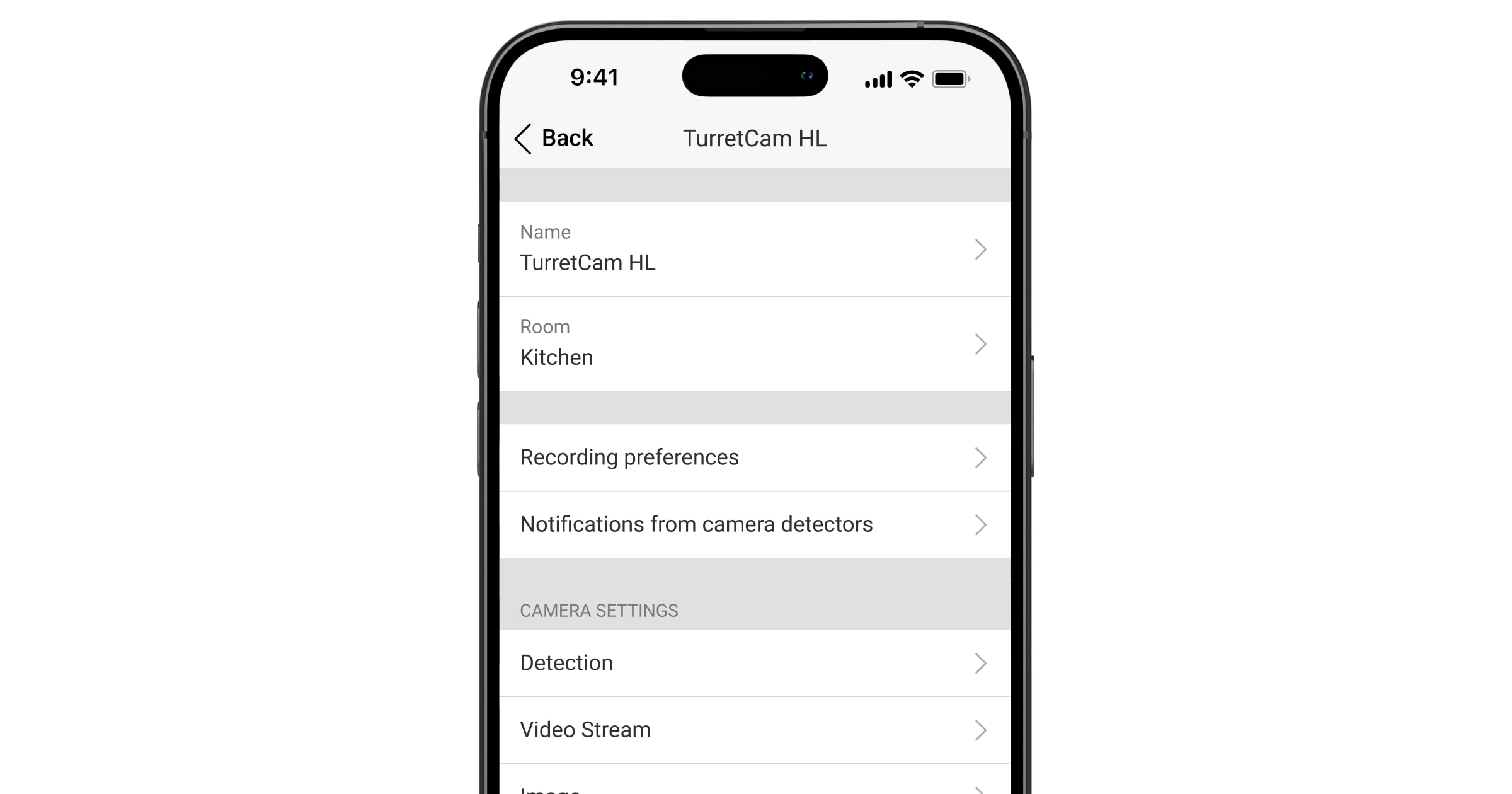La TurretCam HL es una cámara IP de seguridad cableada con IA e iluminación híbrida que mejora la calidad de imagen por la noche. En modo nocturno normal, la cámara utiliza iluminación IR. Cuando se detecta movimiento, la TurretCam HL enciende instantáneamente la luz blanca para resaltar los colores de los objetos. La cámara cuenta con detección de movimiento y reconocimiento de objetos y permite a los usuarios ver vídeos archivados y transmisiones en directo. La cámara está diseñada para su instalación en exteriores e interiores.
La TurretCam HL se conecta al sistema a través de Ethernet. Los vídeos grabados se pueden almacenar en un Ajax NVR añadido a la misma red, o en una tarjeta de memoria instalada en la cámara.
La cámara está disponible en varias versiones:
- TurretCam HL (5 Mp/2.8 mm);
- TurretCam HL (8 Mp/2.8 mm);
- TurretCam HL (5 Mp/4 mm);
- TurretCam HL (8 Mp/4 mm).
También hay disponibles versiones de cámaras con otras carcasas. Todas las cámaras Ajax están disponibles aquí.
Elementos funcionales
- Soporte de cámara.
- Carcasa de la cámara.
- Lente de la cámara.
- Lente facetada. Cubre los LED infrarrojos y dispersa los rayos.
- LED blancos. Cuando se detecta movimiento, la cámara enciende instantáneamente la luz blanca para resaltar los colores de los objetos.
- Micrófono.
- Orificios para fijar la cámara a la superficie.
- Botón de restablecimiento.
- Ranura para tarjeta microSD.
- Código QR con el ID del dispositivo. Se utiliza para añadir la cámara a un espacio.
- Cable con conector.
Principio de funcionamiento
La TurretCam HL es una cámara IP que utiliza inteligencia artificial (IA) para el reconocimiento de objetos. Sus algoritmos pueden identificar objetos en movimiento y distinguir personas, animales o vehículos.
El dispositivo cuenta con iluminación híbrida, que combina luz infrarroja y luz blanca para garantizar imágenes de alta calidad en cualquier condición de iluminación. La TurretCam HL cambia automáticamente entre luz IR y blanca en función de la escena, ofreciendo imágenes nítidas en blanco y negro con poca luz y proporcionando fotos en color cuando se detecta movimiento o se requiere iluminación adicional. La cámara también ajusta la intensidad de la luz en tiempo real para evitar la sobreexposición, garantizando una visibilidad clara de los objetos cercanos y lejanos.
Para guardar los vídeos grabados, es necesario añadir la TurretCam HL a un Ajax NVR o instalar una tarjeta microSD con una capacidad de memoria de 32 GB a 256 GB (no incluida en el лше completo de la cámara).
Con la calculadora de almacenamiento de vídeo, puede calcular la capacidad de almacenamiento necesaria del NVR o de la cámara y el tiempo de grabación estimado en función de los parámetros de transmisión de vídeo.
La TurretCam HL le permite:
- Ver el vídeo en tiempo real con la posibilidad de aumentarlo para verlo más de cerca.
- Acceder a los vídeos archivados, navegando por ellos en función de la cronología de grabación y del calendario (esta función está disponible si el dispositivo está conectado a un Ajax NVR o si el repositorio en la nube está activado.
- Configurar las zonas de detección de movimiento y ajustar el nivel de sensibilidad.
- Visualizar el Mural de vídeo que combina imágenes de todas las cámaras conectadas.
- Acceder rápidamente al control de los dispositivos de automatización desde el menú del reproductor de vídeo de las cámaras.
- Crear escenarios de vídeo para que, en caso de activación del detector de seguridad, se envíe un vídeo corto desde la cámara seleccionada a una app Ajax.
- Descargar los fragmentos necesarios de grabaciones de vídeo desde el repositorio a smartphones o PC (esta función está disponible si hay una tarjeta de memoria microSD instalada en la cámara, o si está conectada a un NVR con un disco duro instalado).
Los fragmentos de grabación de vídeo descargados de la TurretCam HL tienen la firma digital Ajax que verifica la integridad del vídeo exportado. Para verificar la autenticidad de las grabaciones de vídeo descargadas, utilice la herramienta Ajax Media Player.
- Configurar la conexión vía ONVIF para integrar el dispositivo con sistemas de gestión de vídeo (VMS) como Milestone, Genetec, Axxon y Digifort.
Escenarios de vídeo
Un sistema Ajax permite el uso de cámaras IP para la verificación de alarmas. Los escenarios de vídeo permiten confirmar las alarmas con el vídeo correspondiente de las cámaras instaladas en la instalación.
Las cámaras se pueden configurar para reaccionar ante las alarmas de un solo dispositivo, de múltiples o de todos los dispositivos conectados. Los detectores combinados pueden registrar varios tipos de alarmas, lo que permite configurar sus reacciones a una amplia gama de tipos de alarma, ya sea una sola, varias o todas.
También puede configurar las sirenas para que se activen cuando se detecte movimiento o un objeto específico reconocido por la IA. Cuando los dispositivos de vídeo detectan movimiento o un objeto específico reconocido por la IA, el sistema activa automáticamente las sirenas añadidas al hub para desencadenar una alarma.
Mural de vídeo
El usuario puede gestionar los vídeos en la pestaña Mural de vídeo , accesible una vez añadida al menos una cámara. Esta función garantiza un acceso rápido a todas las cámaras conectadas, que se muestran en función de los ajustes de privacidad.
En las apps móviles Ajax, puede:
- Cambiar entre cámaras.
- Buscar la cámara necesaria por su nombre.
- Gestionar una cámara PTZ.
En Ajax PRO Desktop, puede:
- Cambiar entre cámaras.
- Buscar la cámara necesaria por su nombre.
- Organizar las cámaras por estancia, NVR o grupo.
- Gestionar una cámara PTZ.
- Guardar diseños personalizados para visualizar el vídeo de las cámaras.
- Cambiar el orden en el que se muestra el vídeo de la cámara.
- Crear plantillas para visualizar vídeos en un diaporama.
Zonas de privacidad
El sistema permite ocultar partes de la imagen. Por ejemplo, si un área sensible o un objeto está a la vista, se puede grabar la actividad a su alrededor sin revelar su contenido configurando la zona adecuada. No se detectará ni grabará ningún movimiento u objeto en la zona de privacidad.
Para ello, en las apps Ajax:
- Vaya a la pestaña Dispositivos
.
- Seleccione la cámara de la lista. Si está conectada al grabador de vídeo en red, busque NVR y pulse sobre Cámaras.
- Vaya a los estados del dispositivo pulsando sobre el ícono del engranaje
.
- Pulse de nuevo el icono del engranaje
para abrir la Configuración.
- Seleccione el menú Zonas de privacidad.
- Abra el menú Configurar zonas de privacidad y seleccione la zona necesaria.
- Pulse sobre el icono
y vuelva a los ajustes de la cámara.
El usuario puede crear hasta cuatro zonas privadas.
Actualización del firmware
Si hay disponible una nueva versión de firmware para la TurretCam HL, el icono aparece en las apps Ajax en la pestaña Dispositivos
. Un administrador o un PRO con acceso a la configuración del sistema puede iniciar una actualización a través de los estados o configuración del dispositivo. Siga las instrucciones en pantalla para actualizar el firmware correctamente.
Seleccionar el lugar de instalación

Al elegir dónde colocar la TurretCam HL, tenga en cuenta la presencia de objetos o estructuras que puedan obstruir la vista del dispositivo.
Al desarrollar un proyecto para el sistema de la instalación, siga las recomendaciones de colocación del dispositivo. Solo los profesionales deben diseñar e instalar un sistema Ajax. Aquí encontrará una lista de partners recomendados.
Dónde no deberá instalar la cámara
- En lugares con temperatura y humedad fuera de los límites permisibles. Esto puede dañar el dispositivo.
- En lugares donde objetos o estructuras pueden obstruir la vista del dispositivo.
Instalación
Antes de instalar la TurretCam HL, asegúrese de haber seleccionado la ubicación óptima que cumpla con los requisitos de este manual.
Al conectar la alimentación externa y utilizar la TurretCam HL, siga las normas generales de seguridad eléctrica para el uso de aparatos eléctricos, así como los requisitos de las normas de seguridad eléctrica.
Para instalar el dispositivo:
- Conecte el cable Ethernet a la cámara. Si se alimenta por PoE, no será necesaria una alimentación externa; en caso contrario, conecte tanto la alimentación externa como el cable Ethernet.
- Conecte la alimentación de la cámara. Una vez establecida la conexión de red, el indicador LED del conector del cable se iluminará en verde.
- Añada la cámara al sistema y desconecte Ethernet y la alimentación de la cámara.
- Utilizando la llave hexagonal (Ø 2 mm) incluida en el kit, desatornille los dos tornillos y retire la carcasa de la cámara del soporte. Asegúrese de sujetar la carcasa para evitar que la cámara se caiga.
- Desatornille los tornillos que fijan la cubierta con el código QR. Inserte una tarjeta microSD (no está incluida) en la ranura correspondiente. Vuelva a colocar la cubierta con el código QR y apriete los tornillos.
Después de añadir el dispositivo al sistema, formatee la tarjeta de memoria en los ajustes de la cámara.
- Utilice la plantilla de instalación para marcar los puntos para taladrar los orificios en la superficie donde desea instalar la cámara. Fije la plantilla al lugar de instalación seleccionado con cinta adhesiva y taladre tres orificios según indicado en la plantilla.
- Pase el cable a través del soporte de la cámara y fije el soporte a la superficie utilizando los tornillos del kit.
- Coloque la carcasa de la cámara en el soporte, de manera que la lente de la cámara esté dirigida hacia la zona protegida. Fíjela apretando los dos tornillos del soporte con la llave hexagonal (Ø 2 mm) del kit.
- Conecte el cable Ethernet y la alimentación a la cámara. Instale un conector estanco si la cámara se va a utilizar en interiores con niveles de humedad fuera de los parámetros de funcionamiento, o en exteriores.
- Conecte la alimentación de la cámara. El indicador LED del conector del cable se iluminará en verde.
Añadir al sistema
Antes de añadir el dispositivo
- Instale una app Ajax.
- Inicie sesión en su cuenta o cree una nueva.
- Seleccione un espacio o cree uno nuevo.
- Añada al menos una estancia virtual.
- Asegúrese de que el espacio esté desarmado.
Solo un PRO o un administrador de espacio con permisos para configurar el sistema puede añadir el dispositivo al espacio.
Añadir al espacio
- Abra la app Ajax. Seleccione un espacio al que desea añadir el dispositivo.
- Vaya a la pestaña Dispositivos
y pulse Añadir dispositivo.
- Escanee el código QR o introduzca manualmente el ID del dispositivo. El código QR con el ID está ubicado en la carcasa del dispositivo. También se duplica en el embalaje del dispositivo.
- Asigne un nombre al dispositivo.
- Seleccione una estancia virtual y un grupo de seguridad (si el Modo Grupo está activado).
- Pulse Añadir dispositivo para continuar.
- Espere a que la TurretCam HL establezca la conexión. Una vez conectada, verá la transmisión en directo del dispositivo.
- Pulse Finalizar para añadir el dispositivo.
El dispositivo conectado aparecerá en la lista de dispositivos en la app Ajax.
Tenga en cuenta que la TurretCam HL solo es compatible con un espacio. Para conectar el dispositivo al nuevo espacio, elimínelo de la lista de dispositivos del antiguo. Este proceso de eliminación debe realizarse manualmente en una app Ajax.
Puede calcular el número de cámaras y NVR que se pueden añadir al espacio utilizando la calculadora de dispositivos de vídeo.
Vinculación con un Ajax NVR
Si la TurretCam HL ya se ha añadido al espacio como dispositivo autónomo, puede vincularla fácilmente con un Ajax NVR. Si no es así, consulte la sección Añadir al espacio para saber cómo añadir la TurretCam HL al NVR o como dispositivo autónomo.
Para vincular la TurretCam HL con el NVR, en una app Ajax:
- Vaya a la pestaña Dispositivos
.
- Seleccione el NVR de la lista y pulse Cámaras.
- Pulse Añadir cámara y espere hasta que finalice la exploración de la red y se muestren los dispositivos disponibles conectados a la red local.
Tenga en cuenta que la TurretCam HL debe estar conectada a la misma red local que el NVR.
- Seleccione el dispositivo.
- Asigne un nombre al dispositivo, seleccione una estancia virtual y un grupo y luego, pulse Finalizar.
- Espere a que el sistema añada el dispositivo y pulse Cerrar.
El dispositivo aparecerá en la lista de cámaras del NVR en una app Ajax.
Restablecer la configuración por defecto
Para restablecer la configuración por defecto de la cámara:
- Apague la cámara desconectando la alimentación externa o el cable Ethernet (si se alimenta por PoE).
- Mantenga pulsado el botón de restablecimiento.
- Manteniendo pulsado el botón de restablecimiento, alimente la cámara y espere hasta que el indicador LED del botón se ilumine en morado. Tardará unos 50 segundos.
El indicador LED del botón se ilumina en azul durante 20 segundos después de alimentar la cámara con el botón de restablecimiento pulsado. Luego se apaga durante 30 segundos y se ilumina en morado. Esto significa que la cámara ha sido restaurada a los ajustes por defecto.
- Suelte el botón.
Iconos
Los iconos en una app Ajax muestran algunos de los estados de la TurretCam HL. Puede consultar los iconos en la pestaña Dispositivos .
| Ícono | Significado |
|
Los servicios extra están activados en función de la suscripción. |
|
|
El dispositivo funciona en Modo Noche. |
|
| La tarjeta microSD no está instalada. | |
| La tarjeta microSD está instalada. | |
| Se ha detectado un fallo de funcionamiento de la tarjeta microSD. Se recomienda formatear la tarjeta microSD. | |
| Se está formateando la tarjeta microSD. | |
| Actualización de firmware disponible. Vaya a los estados o ajustes del dispositivo para encontrar la descripción y lanzar una actualización. | |
| Actualización de firmware en curso: descargando/instalando la última versión. | |
| La instalación del nuevo firmware ha fallado. | |
| El dispositivo ha perdido la conexión con el servidor Ajax Cloud. | |
|
La conexión del dispositivo vía ONVIF está activada. |
|
| No hay acceso para ver el vídeo del dispositivo. |
Estados
Los estados muestran información sobre el dispositivo y sus parámetros de funcionamiento. Puede encontrar los estados de la TurretCam HL en las apps Ajax:
- Vaya a la pestaña Dispositivos
.
- Seleccione la TurretCam HL en la lista. Opcionalmente, si la cámara está conectada al grabador de vídeo, busque NVR, pulse Cámaras y seleccione TurretCam HL.
- Pulse sobre el icono del engranaje
.
| Parámetro | Significado |
| Servicios extra |
El campo está disponible en las apps Ajax PRO y se muestra cuando hay servicios extra disponibles o activados para el dispositivo según la suscripción. Pulsar sobre el campo muestra la información sobre los servicios asignados y los contactos de la empresa que los presta. |
| Fallo de funcionamiento |
Al pulsar sobre El campo solo se muestra si se detecta un fallo de funcionamiento. |
| Actualización del firmware | El campo se muestra cuando la actualización del firmware está disponible:
Al pulsar sobre |
| Conexión | Estado de la conexión a Internet del dispositivo a través de Ethernet:
Al pulsar sobre el icono |
| Conexión al NVR |
Se muestra si el dispositivo está conectado al NVR. Estado de la conexión del dispositivo al NVR:
Al pulsar sobre el icono |
| Dirección de memoria | Muestra la lista de dispositivos de memoria conectados a la TurretCam HL:
Al pulsar sobre |
| Tarjeta de memoria | Estado de la conexión de la tarjeta de memoria a la cámara:
|
| Resolución | Resolución actual de la cámara. |
| Tasa de fotogramas | La velocidad de fotogramas actual de la cámara. |
| Tasa de bits | Tasa de bits actual de la cámara. |
| Códec de vídeo | Códec de vídeo actual:
|
| Detección de movimiento | Estado de la función de Detección de movimiento:
|
| Detección de objetos | Estado de la función de Detección de objetos:
|
| Integración ONVIF |
Muestra el estado actual de la integración ONVIF del dispositivo. Este estado solo se muestra cuando la integración ONVIF está activada. |
| Permisos de visualización |
Muestra el número de usuarios que tienen acceso para ver vídeos del dispositivo. Al pulsar sobre El estado no está disponible en las apps Ajax PRO. |
| Tiempo de funcionamiento | Tiempo de funcionamiento del dispositivo desde el último reinicio. |
| Reacción ante alarmas | |
| Modo de funcionamiento | Muestra cómo reacciona el dispositivo ante las alarmas:
|
| Retardo al entrar |
El retardo al entrar (retardo de activación de la alarma) es el tiempo que tiene el usuario para desarmar el sistema de seguridad después de entrar en las instalaciones. |
| Retardo al salir |
El retardo al salir (retardo de armado) es el tiempo que tiene el usuario para salir de las instalaciones después de armar el sistema. |
| Armado en Modo Noche |
Cuando esta opción está habilitada, el dispositivo cambiará al modo armado cuando el sistema esté en Modo Noche. |
| Retardo al entrar en Modo Noche |
Tiempo de retardo al entrar en Modo Noche. El retardo al entrar (retardo de activación de la alarma) es el tiempo que tiene el usuario para desarmar el sistema de seguridad después de entrar en las instalaciones. |
| Retardo al salir en Modo Noche |
Tiempo de retardo al salir en Modo Noche. El retardo al salir (retardo de armado) es el tiempo que tiene el usuario para salir de las instalaciones después de armar el sistema. |
| Firmware | Versión del firmware del dispositivo. |
| ID dispositivo | ID del dispositivo. También está disponible en el código QR de la carcasa del dispositivo y su caja de embalaje. |
Configuración
Para cambiar la configuración de la cámara, en una app Ajax:
- Vaya a la pestaña Dispositivos
.
- Seleccione la TurretCam HL en la lista. Opcionalmente, si la cámara está conectada al grabador de vídeo, busque NVR, pulse Cámaras y seleccione TurretCam HL.
- Vaya a los estados del dispositivo pulsando sobre el ícono del engranaje
.
- Pulse de nuevo el icono del engranaje
para abrir la Configuración.
- Establezca los parámetros necesarios.
- Pulse Atrás para guardar la nueva configuración.
| Configuración | Significado |
| Nombre |
Nombre del dispositivo. Se muestra en la lista de dispositivos del hub, en el texto de los SMS y las notificaciones en el historial de eventos. Para cambiar el nombre del dispositivo, pulse sobre el campo de texto. El nombre puede contener hasta 24 caracteres latinos o hasta 12 caracteres cirílicos. |
| Estancia |
Seleccionar la estancia virtual a la que está asignada la TurretCam HL. El nombre de la estancia se muestra en el texto de los SMS y de las notificaciones en el historial de eventos. |
| Preferencias de grabación | Seleccionar el Modo de grabación para cada dispositivo de memoria:
Seleccionar el modo armado en el que la cámara graba vídeo:
|
| Notificaciones de detectores de cámara |
Abre un menú con los ajustes de Notificaciones de detectores de cámara. |
| Detección |
Abre el menú con los parámetros de Detección. |
| Flujo de vídeo |
Abre el menú con los parámetros de Flujo de vídeo. |
| Imagen |
Abre el menú con los parámetros de Imagen. |
| Audio | Configurar la grabación y reproducción de audio.
|
| Zonas de privacidad |
Permite al usuario seleccionar zonas que no se muestran en el vídeo de la cámara. En su lugar, el usuario ve un rectángulo negro. |
| Reacción ante alarmas |
Abre el menú con los parámetros de Reacción ante alarmas. |
| Actualización del firmware |
Cambia el dispositivo al modo de actualización de firmware si hay una nueva versión disponible. |
| Conexión |
Seleccionar el tipo de conexión de la cámara al servicio Ajax Cloud a través de Ethernet. Tipos de conexión disponibles:
|
| Tarjeta de memoria |
Seleccionar la capacidad máxima del repositorio. Se puede establecer en el rango de 1 a 360 días o puede ser ilimitada. Permite al usuario formatear el repositorio en la nube. |
| Servicio |
Abre el menú con los ajustes de Servicio. |
| Monitorización |
Este parámetro solo está disponible en las apps Ajax PRO. Permite a un PRO con permisos para configurar el sistema establecer:
|
| Reportar un problema | Permite al usuario describir un problema y reportarlo. |
| Guía del usuario | Abre el manual de usuario de la TurretCam HL en una app Ajax. |
| Desvincular del NVR |
Desvincula el dispositivo del NVR al que estaba vinculado. La opción está disponible si el dispositivo está vinculado con el NVR. |
| Eliminar dispositivo | Borra todos los ajustes del dispositivo y elimina el dispositivo del espacio. Además, desvincula el dispositivo del NVR y del hub si dicha conexión estaba configurada. |
Notificaciones de detectores de cámara
| Configuración | Significado |
| Notificar si se detecta | El usuario puede seleccionar el tipo de objeto o movimiento y, cuando se reconoce, se recibe una notificación y se activan las sirenas:
Tenga en cuenta que los tipos de objeto o movimiento correspondientes deben estar activados en los parámetros de Detección. Para especificar si la detección de movimiento debe activar las sirenas, pulse sobre el tipo de objeto o movimiento necesario y habilite la opción de Activar las sirenas en caso de detección. La función está disponible cuando la cámara y al menos una sirena están añadidas a un hub Ajax con OS Malevich 2.31 y versiones posteriores. |
| Cuándo notificar | Seleccionar el modo en que la cámara envía notificaciones:
|
| Retardo e intervalo de notificación | |
| Intervalo en el informe de eventos similares |
Seleccionar el intervalo de tiempo para informar de eventos similares: de 30 segundos a 8 horas. El intervalo por defecto es de 3 minutos. El tiempo seleccionado se aplica a cada tipo de detección por separado y ayuda a evitar la repetición de la información del mismo motivo de activación. |
| Duración de la detección de objetos para la notificación |
Seleccionar el tiempo que un objeto debe permanecer en el campo de visión de la cámara para que el sistema envíe una notificación sobre el objeto detectado. Los valores disponibles son Notificar instantáneamente o 2, 3, 4 o 5 segundos. El tiempo por defecto es de 2 segundos. |
Parámetros de detección
| Configuración | Significado |
| Detección de movimiento | Cuando la opción está habilitada, la cámara detecta el movimiento utilizando su software integrado. |
| Analizar imagen |
El algoritmo de software de análisis de imágenes que se utiliza para la detección de movimiento. La opción está disponible cuando la Detección de movimiento está activada. |
| Parámetros de detección de movimiento | Abre el menú con los parámetros de detección de movimiento:
La opción está disponible cuando la Detección de movimiento está activada. |
| Detección de objetos | Cuando la opción está habilitada, la cámara identifica el tipo de objetos en movimiento mediante un algoritmo integrado. En el vídeo, las personas, las mascotas y los vehículos aparecen resaltados con rectángulos de colores. |
| Parámetros de detección de objetos | Abre el menú con los parámetros de detección de objetos:
La opción está disponible cuando la Detección de objetos está activada. |
Parámetros de transmisión de vídeo
Configurar los parámetros para la corriente principal y la subcorriente.
| Configuración | Significado |
| Corriente principal | |
| Códec de vídeo | Seleccionar el estándar de compresión de vídeo:
|
| Resolución | Seleccionar la resolución de la corriente principal (según la versión de la cámara):
|
| Tasa de fotogramas | Seleccionar la tasa de fotogramas: de 3 a 25 con un incremento de 1 fotograma/seg. |
| Tipo de tasa de bits | Seleccionar el tipo de tasa de bits:
|
| Tasa de bits | Establecer la tasa de bits en kbit/seg. |
| Longitud del GOP | Seleccionar la longitud del GOP: de 1 a 250 con un incremento de 1 fotograma. |
| Calidad VBR / Calidad CBR | Seleccionar la calidad de compresión: de 0 a 100 con un incremento de 1. |
| Subcorriente | |
| Códec de vídeo | Seleccionar el estándar de compresión de vídeo:
|
| Resolución | Seleccionar la resolución de la subcorriente:
|
| Tasa de fotogramas | Seleccionar la tasa de fotogramas: de 3 a 25 con un incremento de 1 fotograma/seg. |
| Tipo de tasa de bits | Seleccionar el tipo de tasa de bits:
|
| Tasa de bits | Establecer la tasa de bits en kbit/seg. |
| Longitud del GOP | Seleccionar la longitud del GOP: de 1 a 250 con un incremento de 1 fotograma. |
| Calidad VBR / Calidad CBR | Seleccionar la calidad de compresión: de 0 a 100 con un incremento de 1. |
Parámetros de imagen
Configurar la calidad de imagen de la cámara.
| Configuración | Significado |
| Brillo | Ajustar el brillo de la imagen. |
| Saturación de color | Ajustar la saturación del color de la imagen. |
| Nitidez | Ajustar la nitidez de la imagen. |
| Contraste | Ajustar el contraste de la imagen. |
| Rotación imagen | Seleccionar la orientación de la imagen de la cámara.
|
| Amplio rango dinámico (WDR) |
Activar o desactivar el WDR. Cuando el WDR está activado, ayuda a mejorar las imágenes de la cámara, con zonas demasiado oscuras o demasiado claras. |
| Estabilización de iluminación | Ajustar la exposición:
Este parámetro está disponible si está activado el Amplio rango dinámico (WDR). |
| Modo Día/Noche | Seleccionar el modo de visión de la cámara en función de las condiciones de luz:
|
| Condiciones de cambio de modo | Seleccionar las condiciones de conmutación entre los modos diurno y nocturno:
Este parámetro está disponible si el Modo Día/Noche está establecido en Auto. |
| Iluminación de la escena | Seleccionar el modo de iluminación de la escena:
|
| Iluminación infrarroja (IR) | Ajustar la intensidad de la retroiluminación IR:
Este parámetro se utiliza para capturar imágenes nítidas en blanco y negro por la noche o con poca luz y garantiza la visibilidad mediante LED IR cuando la iluminación convencional no es eficaz. Este parámetro está disponible si la Iluminación de la escena está establecida en Luz infrarroja. |
| Intensidad IR |
Ajustar la intensidad de la luz IR. Este parámetro está disponible si la Iluminación infrarroja (IR) está establecida en Personalizado. |
| Iluminación LED blanco | Ajustar la intensidad de iluminación del LED blanco:
Este parámetro se utiliza para capturar imágenes nítidas en color por la noche o con poca luz y garantiza la visibilidad mediante LED blancos cuando la iluminación normal no es eficaz. Este parámetro está disponible si la Iluminación de la escena está establecida en LED blanco. |
| Intensidad del LED |
Ajustar la intensidad de iluminación del LED blanco. Este parámetro está disponible si la Iluminación LED blanco está establecida en Personalizado. |
| Ajustar exposición según | Seleccionar el área del encuadre en el que se basa la exposición:
|
| Modo de exposición | Seleccionar el modo de exposición:
|
| Preferencias de imagen |
Ajustar la velocidad de obturación para reducir el desenfoque de movimiento o el ruido en la imagen. Este parámetro está disponible si el Modo de exposición está establecido en Auto. |
| Compensación de exposición |
Posibilidad de saltarse los parámetros automáticos de exposición para controlar manualmente el brillo de la imagen. Este parámetro está disponible si el Modo de exposición está establecido en Auto. |
| Velocidad de obturación |
Seleccionar la velocidad de obturación para garantizar una exposición correcta de la imagen. Este parámetro está disponible si el Modo de exposición está establecido en Configuración manual. |
| Reducción del ruido | Activar o desactivar la reducción de ruido. |
| Valor del parámetro |
Ajustar el nivel de reducción de ruido. Este parámetro está disponible si la Reducción del ruido está activada. |
| Antiparpadeo (Frecuencia de la red eléctrica) | Seleccionar la frecuencia de la red eléctrica para reducir el parpadeo de la imagen. Este parámetro se utiliza si la cámara está grabando el vídeo en condiciones de poca luz y las lámparas parpadean en la imagen de la cámara con la frecuencia de la red eléctrica. Parámetros disponibles:
|
Parámetros de reacción ante alarmas
| Configuración | Significado |
| Modo de funcionamiento | Especifique cómo reaccionará este dispositivo ante las alarmas:
|
| Retardo al entrar |
Seleccionar el tiempo de retardo al entrar: de 5 a 255 seg. El retardo al entrar (retardo de activación de la alarma) es el tiempo que tiene el usuario para desarmar el sistema de seguridad después de entrar en las instalaciones. |
| Retardo al salir |
Seleccionar el tiempo de retardo al salir: de 5 a 255 seg. El retardo al salir (retardo de armado) es el tiempo que tiene el usuario para salir de las instalaciones después de armar el sistema. |
| Armado en Modo Noche |
Cuando está habilitado, el dispositivo cambia al modo armado cuando el sistema está en Modo Noche. |
| Retardo al entrar en Modo Noche |
Tiempo de retardo al entrar en Modo Noche. El retardo al entrar (retardo de activación de la alarma) es el tiempo que tiene el usuario para desarmar el sistema de seguridad después de entrar en las instalaciones. |
| Retardo al salir en Modo Noche |
Tiempo de retardo al salir en Modo Noche. El retardo al salir (retardo de armado) es el tiempo que tiene el usuario para salir de las instalaciones después de armar el sistema. |
| Retardo en Modo Noche |
Tiempo de retardo en Modo Noche: de 5 a 255 segundos. Es el tiempo que tiene el usuario para desactivar el Modo Noche (retardo de activación de la alarma) después de que se active el detector de Entrada/Salida. El parámetro se muestra si el dispositivo está configurado en el modo de funcionamiento Follower y la opción de Armado en Modo Noche está habilitada. |
Servicio
| Configuración | Significado |
| Zona horaria |
Seleccionar la zona horaria. Se configura por un usuario y se muestra cuando un usuario ve el vídeo de la cámara. |
| Conexión vía ONVIF |
Configurar la conexión del dispositivo vía ONVIF a VMS de terceros. |
| Conexión al servidor | |
| Retardo de notificación de pérdida de conexión con la nube, seg |
El retardo ayuda a reducir el riesgo de un falso evento de pérdida de conexión al servidor. El retardo puede establecerse en un intervalo de 30 a 600 segundos. |
| Intervalo de ping de la nube, seg |
La frecuencia de ping del servidor Ajax Cloud se establece en el rango de 30 a 300 segundos. Cuanto más corto sea el intervalo, más rápido se detectará la pérdida de conexión a la nube. |
| Recibir eventos de pérdida de conexión con el servidor sin alarma | Cuando la opción está habilitada, el sistema notifica a los usuarios sobre la pérdida de conexión al servidor utilizando un sonido de notificación estándar en lugar de una alerta de sirena. |
Indicación
El indicador LED verde está situado en el conector Ethernet de la cámara.
| Evento | Indicación |
| Conexión de red establecida. | Se ilumina en verde. |
Fallo de funcionamiento
Cuando el dispositivo detecta un fallo de funcionamiento, se muestra un contador de fallos de funcionamiento en la app Ajax, en la esquina superior izquierda del icono del dispositivo. Todos los fallos de funcionamiento pueden verse en los estados del dispositivo. Los campos con fallos de funcionamiento se resaltarán en rojo.
Se muestra un fallo de funcionamiento si ocurre lo siguiente:
- La cámara ha perdido la conexión con el servidor.
- El dispositivo de memoria de la cámara está defectuoso. Pulse el botón de restablecimiento de la cámara o formatee el dispositivo de memoria en los ajustes de la cámara.
- El dispositivo de memoria necesita ser formateado. Formatee el dispositivo de memoria en los ajustes de la cámara.
Mantenimiento
Compruebe regularmente el funcionamiento del dispositivo. Si observa una calidad reducida de la imagen, una pérdida de nitidez o un oscurecimiento de la imagen, asegúrese de que la cámara no esté sucia. Limpie la carcasa del dispositivo de polvo, telarañas y otros contaminantes a medida que vayan apareciendo. Utilice toallitas suaves y secas adecuadas para el mantenimiento del equipamiento.
No utilice sustancias que contengan alcohol, acetona, gasolina u otros disolventes activos para limpiar el dispositivo. Limpie la lente con cuidado, ya que los arañazos pueden reducir la calidad de la imagen y provocar un fallo de funcionamiento de la cámara.
Especificaciones técnicas
Garantía
La garantía para los productos de Limited Liability Company «Ajax Systems Manufacturing» es válida durante 2 años tras la compra.
Si el dispositivo no funciona correctamente, le recomendamos que contacte primero con el servicio de asistencia, ya que la mayoría de los problemas técnicos pueden resolverse en remoto.
Póngase en contacto con el soporte técnico:
Fabricado por «AS Manufacturing» LLC